win10账户名称如何修改
这篇“win10账户名称如何修改”文章的知识点大部分人都不太理解,所以小编给大家总结了以下内容,内容详细,步骤清晰,具有一定的借鉴价值,希望大家阅读完这篇文章能有所收获,下面我们一起来看看这篇“win10账户名称如何修改”文章吧。
方法一:
1、在桌面上找到此电脑,鼠标右键单击管理选项。
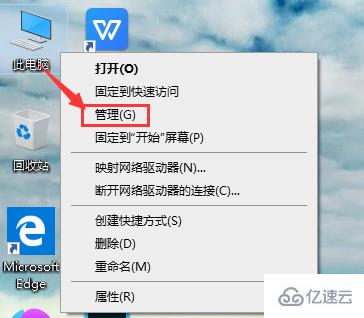
2、在打开的窗口左侧找到“本地用户和组”,单击选中。在展开区域双击用户选项。
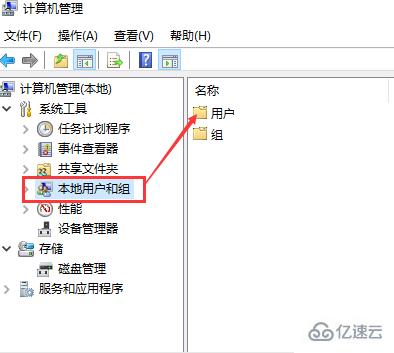
3、打开用户选项后可以看到本机所有的账户。

4、选中需要修改账户名的账户,在账户名称上单击即可“修改账户名”。

方法二:
1、在键盘上选中“win+i”快捷键打开设置窗口,选中“账户”。

2、在账户信息中登录Microsoft账户后,便可以更改本地账户信息了
3、点击下一步,选择注销并完成。
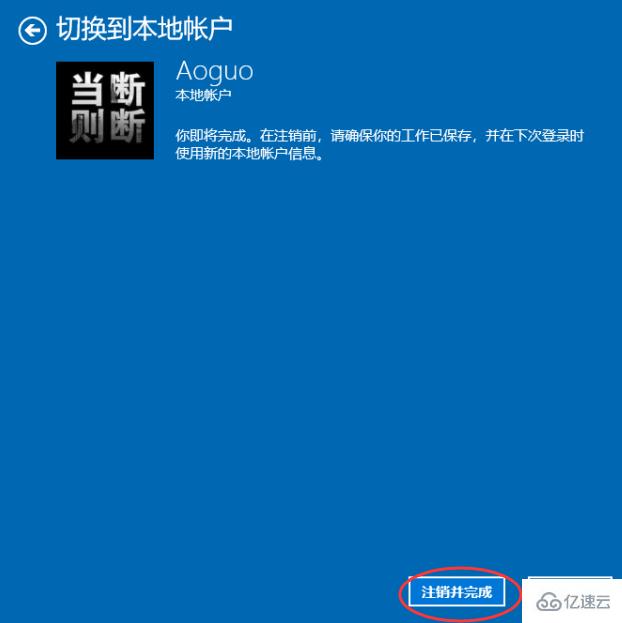
以上就是关于“win10账户名称如何修改”这篇文章的内容,相信大家都有了一定的了解,希望小编分享的内容对大家有帮助,若想了解更多相关的知识内容,请关注蜗牛博客行业资讯频道。
免责声明:本站发布的内容(图片、视频和文字)以原创、转载和分享为主,文章观点不代表本网站立场,如果涉及侵权请联系站长邮箱:niceseo99@gmail.com进行举报,并提供相关证据,一经查实,将立刻删除涉嫌侵权内容。版权声明:如无特殊标注,文章均为本站原创,转载时请以链接形式注明文章出处。
















评论